Der Schlafmodus kann helfen, Energie auf einem Mac zu sparen. Sie können Ihren Mac so einstellen, dass er nach einer bestimmten Zeit in den Ruhezustand wechselt. Im Allgemeinen ist der Schlafmodus standardmäßig aktiviert. Aber in einigen Fällen wird es ziemlich ärgerlich, wenn Ihr Mac in den Ruhezustand geht, wenn Sie es nicht wollen. So verhindern Sie, dass der Mac in den Ruhezustand versetzt wird?
Dieser Beitrag beschreibt 3 Methoden zum Anpassen der Mac-Ruhezustandseinstellungen. Wenn Sie möchten, dass der Mac immer eingeschaltet ist und den Ruhemodus ausschaltet, können Sie sie verwenden, um den Ruhezustand des Mac zu verhindern.

- Teil 1. Verhindern Sie, dass der Mac im Energiesparmodus schläft
- Teil 2. Schalten Sie den Mac-Schlafmodus im Akkubetrieb aus
- Teil 3. Deaktivieren Sie den Schlafmodus auf einem Mac mit Terminal
- Teil 4. Häufig gestellte Fragen zum Deaktivieren des Ruhemodus auf dem Mac
Teil 1. So verhindern Sie, dass der Mac im Energiesparmodus schläft
Der Mac ist mit einer Energiesparfunktion ausgestattet, die das Gerät automatisch ausschaltet, wenn Sie es nach einer bestimmten Zeit in Ruhe lassen. Wenn Sie macOS Catalina oder ein älteres Betriebssystem verwenden, können Sie die Einstellungen des Energiesparprogramms ändern, um den Ruhezustand des Mac zu beenden, oder das Zeitintervall festlegen, bevor Ihr Mac in den Ruhemodus wechselt.
Schritt 1 Wenn Sie den Energiesparmodus auf einem Mac deaktivieren möchten, können Sie zu gehen Energy Saver.
Als nächstes müssen Sie auf klicken Apple Menü in der oberen linken Ecke und wählen Sie die aus Systemeinstellungen Option aus der Dropdown-Liste. Scrollen Sie im Fenster Systemeinstellungen nach unten, um auszuwählen Energy Saver.
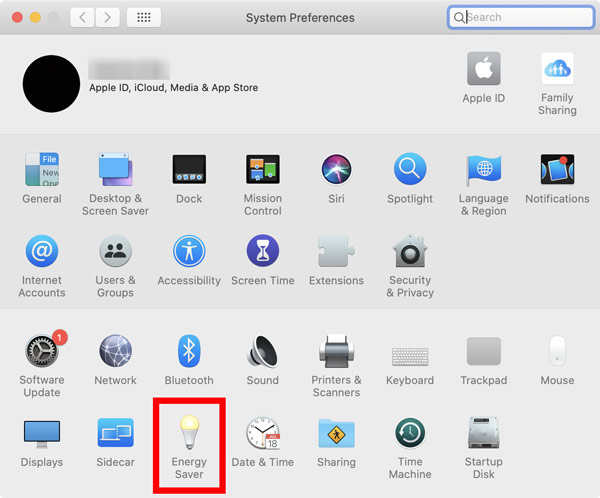
Schritt 2 Energy Saver bietet Ihnen mehrere Batterie- und Netzteileinstellungen. Um zu verhindern, dass Ihr Mac in den Ruhezustand wechselt, können Sie die ziehen Schalten Sie das Display danach aus Schieberegler zum Nie Position. Kreuzen Sie das Kästchen vor an Verhindern Sie, dass der Computer automatisch in den Ruhezustand wechselt, wenn das Display ausgeschaltet ist. Während dieses Schritts sollten Sie auch das Kästchen davor deaktivieren Versetzen Sie die Festplatten nach Möglichkeit in den Ruhezustand.
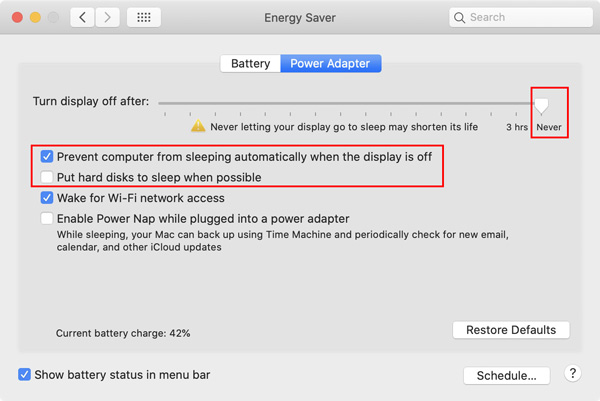

4,000,000+ Downloads
Überwachen Sie den aktuellen Mac-Status wie Akku, CPU, GPU und Speicher.
Führen Sie Systemscans durch und entfernen Sie nutzlose Daten, um Speicherplatz auf dem Mac freizugeben.
Verwalten Sie verschiedene Apps und Dateien auf dem Mac und halten Sie den Mac in gutem Zustand.
Führen Sie Systemscans durch, beschleunigen Sie den Mac in Echtzeit und schützen Sie den Mac.
Teil 2. Methode zum Deaktivieren des Energiesparmodus auf einem Mac im Akkubetrieb
Wenn auf Ihrem Mac macOS Big Sur oder Monterey ausgeführt wird, erhalten Sie zwei Einstellungssätze, Akku und Netzteil, um den Ruhemodus auf einem Mac zu deaktivieren. Sie können die folgenden Schritte ausführen, um zu verhindern, dass Ihr Mac in den Ruhezustand versetzt wird.
Schritt 1 Klicken Sie auf das obere Apple-Menü und gehen Sie dann zu Systemeinstellungen. Im Popup-Fenster Systemeinstellungen sollten Sie die auswählen Batterie .
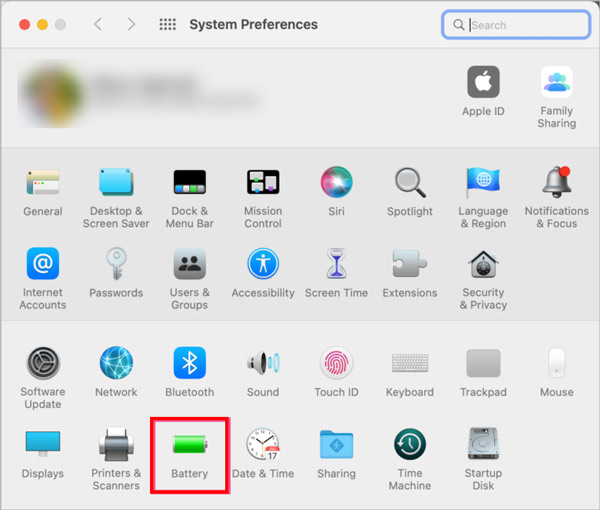
Schritt 2 Klicken Sie in der linken Seitenleiste auf Batterie und ziehen Sie dann die Schalten Sie die Anzeige nach dem Schieberegler aus zu Nie. Auf diese Weise können Sie den Ruhemodus auf einem Mac ganz einfach ausschalten.
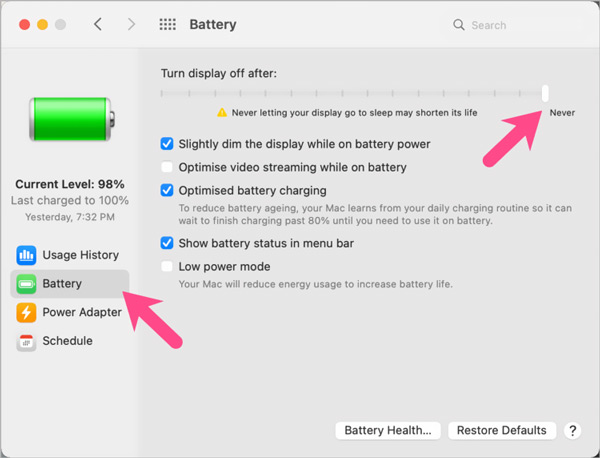
Teil 3. Verwenden des Terminals zum Deaktivieren des Energiesparmodus auf einem Mac
Mit den ersten beiden Methoden können Sie Ihren Mac problemlos aus dem Ruhezustand heraushalten. Außerdem können Sie einen Terminal-Befehl namens verwenden Koffein um den Mac in einen vorübergehenden Ruhemodus zu versetzen.
Schritt 1Sie können an der go Anwendungen Ordner, scrollen Sie nach unten, um den zu finden Werkzeuge, und doppelklicken Sie dann, um es zu öffnen. Jetzt können Sie die doppelklicken Terminal Symbol zum Öffnen der Terminal Fenster.
Schritt 2Geben Sie im Popup-Fenster ein Koffein. Drücken Sie Enter um den Befehl zu aktivieren und zu verhindern, dass Ihr Mac in den Ruhezustand versetzt wird.

Die Leute fragen auch:
So setzen Sie PRAM und System Management Controller auf dem Mac schnell zurück
So laden Sie Windows kostenlos herunter, richten es ein und führen es auf einem Mac aus
Teil 4. Häufig gestellte Fragen zum Deaktivieren des Ruhemodus auf einem Mac
Frage 1. Wie kann ich den Ruhezustand auf einem Mac planen?
Wenn Sie den Ruhezustand auf einem Mac planen müssen, können Sie auf das Apple-Menü klicken, Systemeinstellungen auswählen und dann zu Akku gehen. Wählen Sie in der linken Seitenleiste Zeitplan aus. Danach können Sie die beiden Kontrollkästchen aktivieren und dann die Weck- und Schlafzeiten frei nach Ihrem Bedarf einstellen.
Frage 2. Warum geht mein MacBook Pro automatisch in den Ruhezustand?
Wie oben erwähnt, geht der Mac aus Umwelt- und Kostengründen automatisch in den Ruhezustand, um Energie zu sparen. Diese Energiesparfunktion ist standardmäßig aktiviert. Wenn Sie den Ruhezustand eines Mac beenden möchten, müssen Sie Ihre Energiespareinstellungen manuell ändern.
Frage 3. Kann ich verhindern, dass ein Mac beim Schließen des Deckels in den Ruhezustand wechselt?
Ja. Sie können zum Energiesparmodus oder Akku auf Ihrem Mac wechseln, einen externen Monitor an die Stromversorgung anschließen, Ihren Mac mit dem Netzteil und dem externen Monitor verbinden und dann den Deckel schließen.
Fazit
So verhindern Sie, dass Ihr Mac in den Ruhezustand wechselt? Was auch immer der Grund ist, wenn Sie den Ruhemodus auf einem Mac ausschalten möchten, können Sie die 3 oben genannten Lösungen verwenden, um dies zu tun.




